Подключаем CRM-формы
Самый простой и частый сценарий использования форм в продажах - это сбор контактов и заявок с лендингов и страниц сайтов.
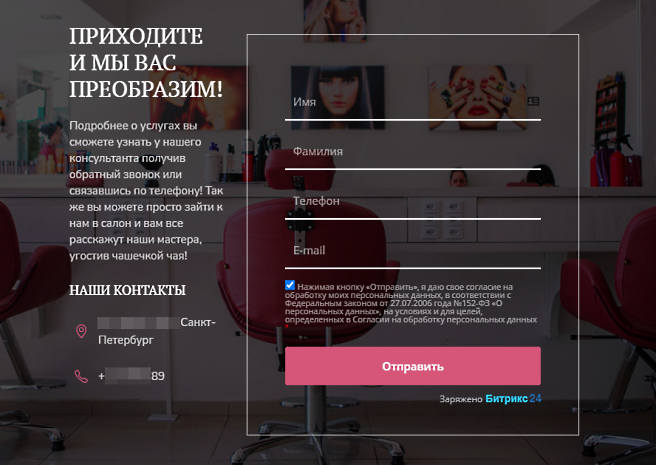
Неудобно, если данные с форм отправляются в отдельную от CRM систему или на электронную почту. В этом случае контакты нужно переносить в базу вручную, а также заниматься подсчетом обращений и их конверсией в продажи.
CRM-формы
В Битрикс24 формы тесно интегрированы с CRM, поэтому они называются CRM-формами.
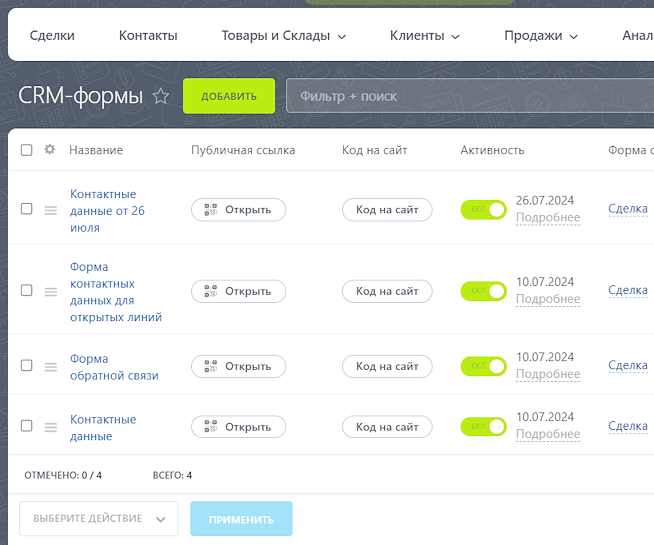
Создать форму просто: используется удобный редактор, который сразу показывает, как будет выглядеть форма, включая мобильный вариант.
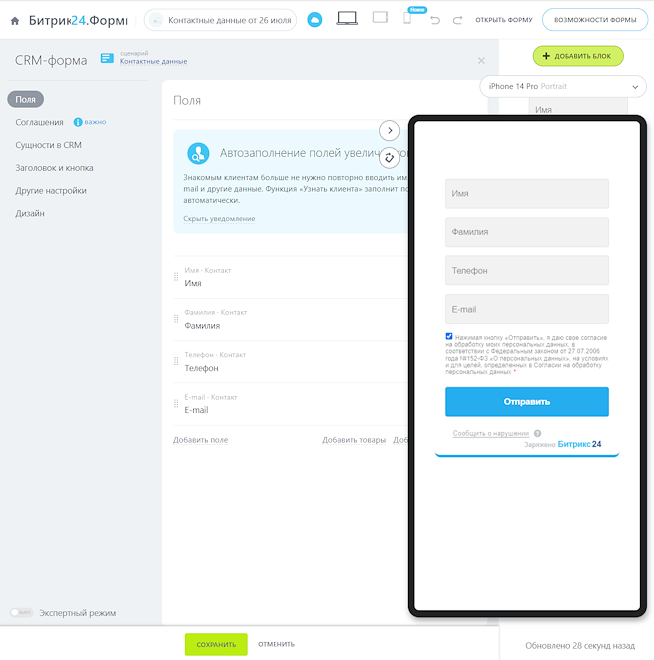
В продукте уже есть готовые формы для различных случаев:
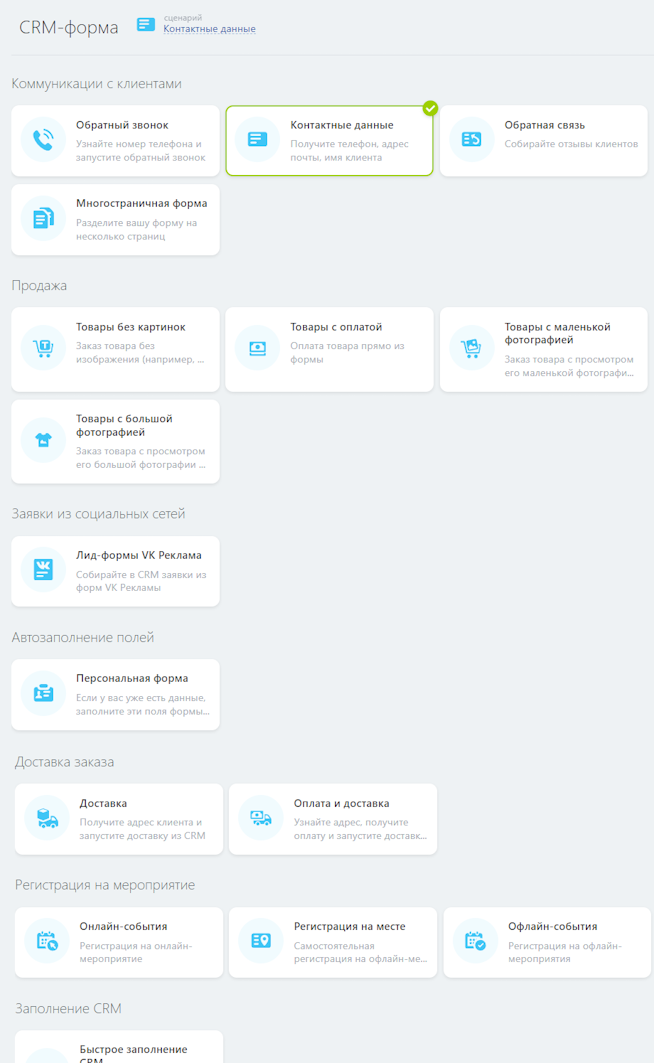
Создание формы
Если ни один из шаблонов вам не подходит или вы хотите создать форму самостоятельно, выполните три простых шага.
Доступных настроек много, но этого будет достаточно для старта. Рассмотрим на примере формы для сбора интереса клиентов:
-
С какими сущностями работает форма
Что будет создаваться в Битрикс24 при заполнении формы? Самый частый вариант - это контакт и сделка.
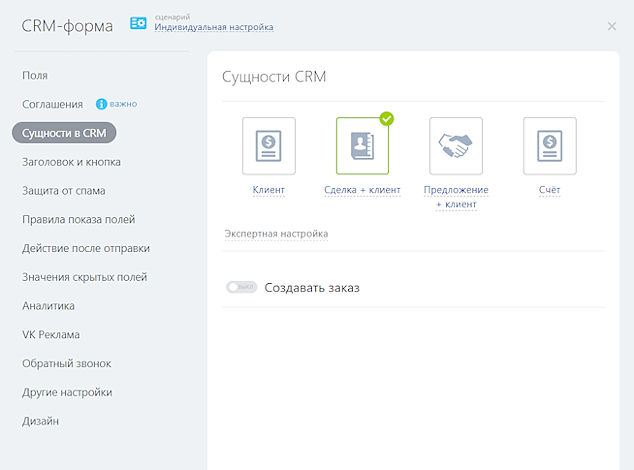
-
Поля формы
Определите, какие поля будут в форме и какие из них обязательные. Поля формы соответствуют полям выбранных сущностей, контакт и сделка.
Например, для контакта это: имя, телефон и email. Для сделки - текстовое поле с интересом или выбор из списка вариантов услуги, товара или мероприятия. В данном случае выберем текстовое поле "Комментарий".
Если стандартных полей не хватает, сначала добавьте их у нужной сущности.
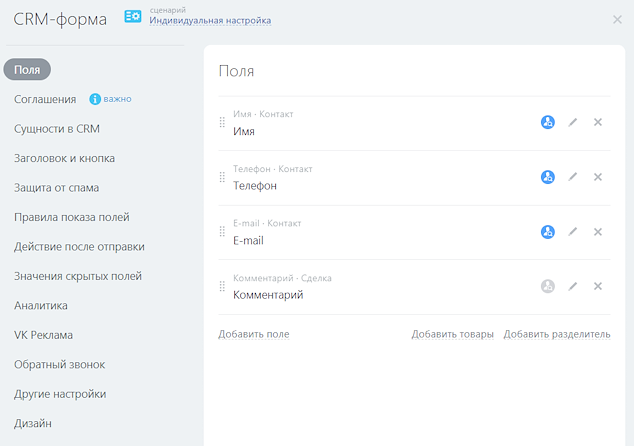
-
Обработка заполненных форм
Как минимум нужно указать, кто будет работать с заполненными формами. Указываем ответственных за сделки, созданные на основании формы.
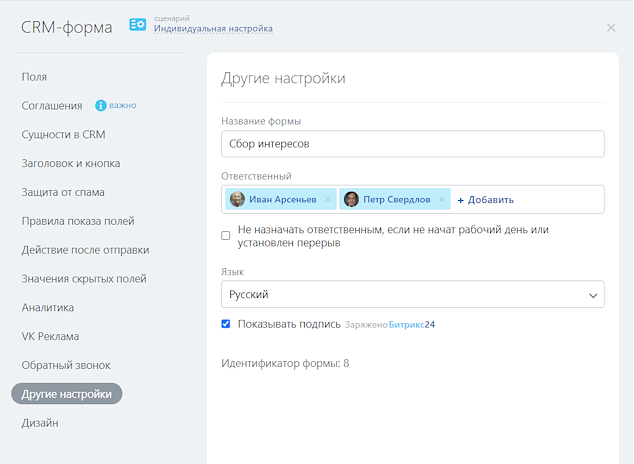
Персональные данные
Не забывайте про персональные данные. Настройте соглашение в соотвествующем разделе.
Получилась вот такая форма:
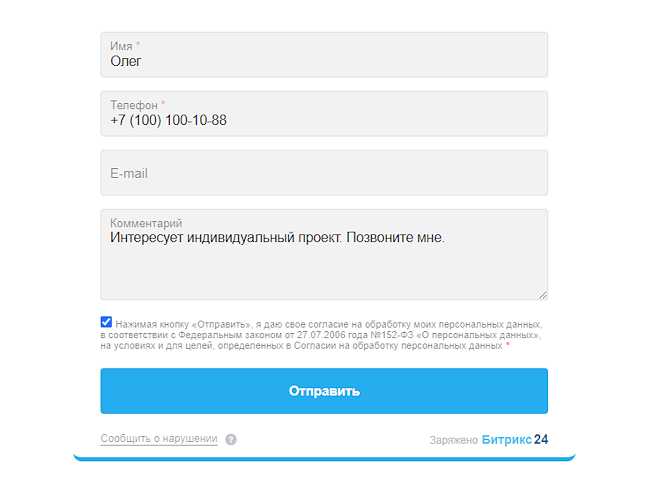
При ее заполнении данные сразу приходят в CRM:
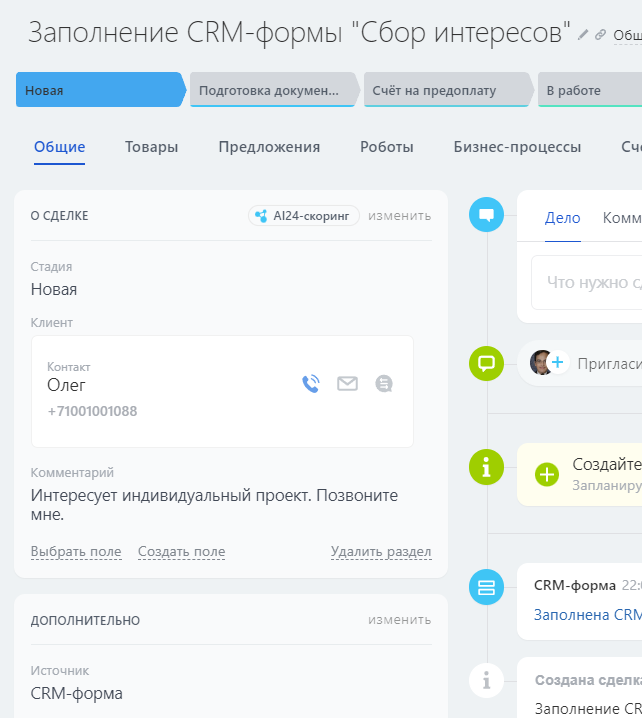
Полезно
В настройках форм есть множество опций для решения различных бизнес-задач. Подробную информацию о настройках можно найти в статьях Поддержки24.
Несколько сценариев при получении данных формы
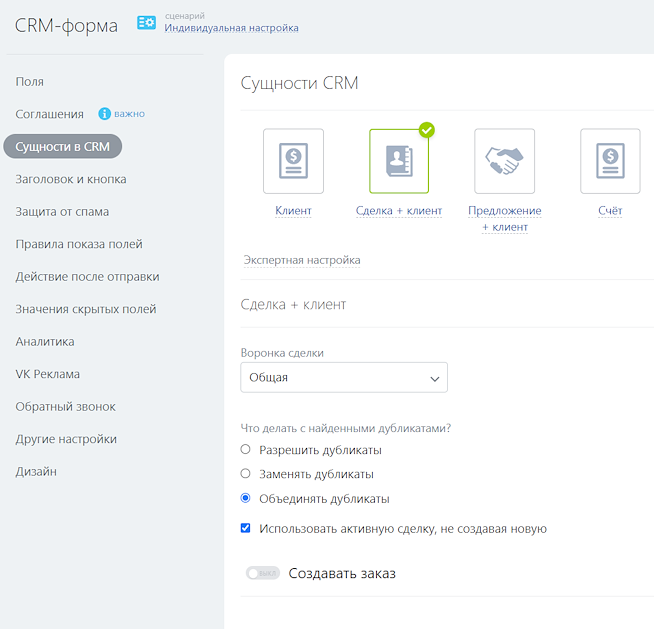
При загрузке данных формы в CRM может быть 3 сценария:
-
Клиент отсутствует в базе данных
В этом случае все просто, создаются новый контакт и сделка.
-
Клиент есть в базе, но открытой сделки нет
Если система находит контакт в базе, например, по номеру телефона, возможны разные варианты: создать дубликат контакта, заменить или обновить поля контакта данными из формы.
Это похоже на импорт контактов, который мы обсуждали ранее. Поведение системы определяется опцией "Что делать с найденными дубликатами?" в экспертной настройке блока "Сущности CRM".
Сделка создается новая.
-
Клиент есть в базе, и у него есть открытая сделка
В этом случае, помимо обработки полей контакта, можно указать системе, создавать ли новую сделку или сохранять информацию из формы в рамках активной сделки.
Поведение определяется опцией "Использовать активную сделку".
Размещение форм
Форму можно встроить в страницу сайта или использовать по ссылке.
Для тестирования форм достаточно открыть их по ссылке, которую можно получить в редакторе или в списке форм.
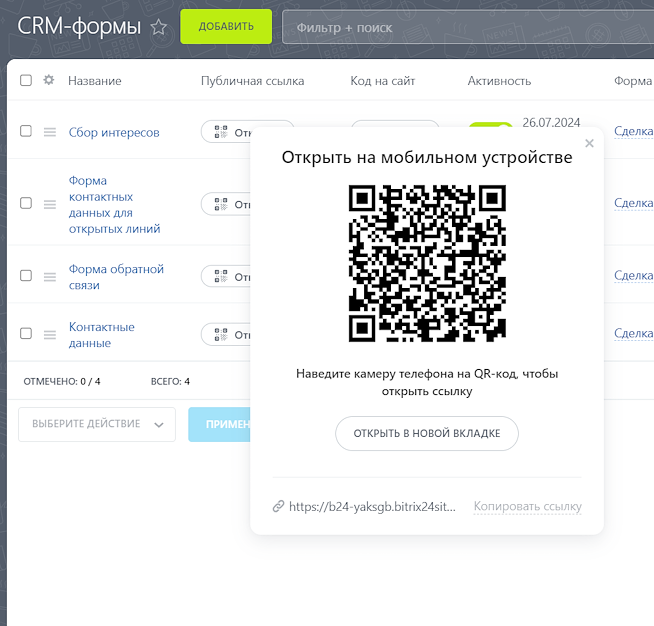
Новый сценарий
После заполнения формы данные сразу отображаются в CRM и не потеряются у менеджера в почте. Клиент автоматически сохраняется в базе контактов, и создается новая сделка.
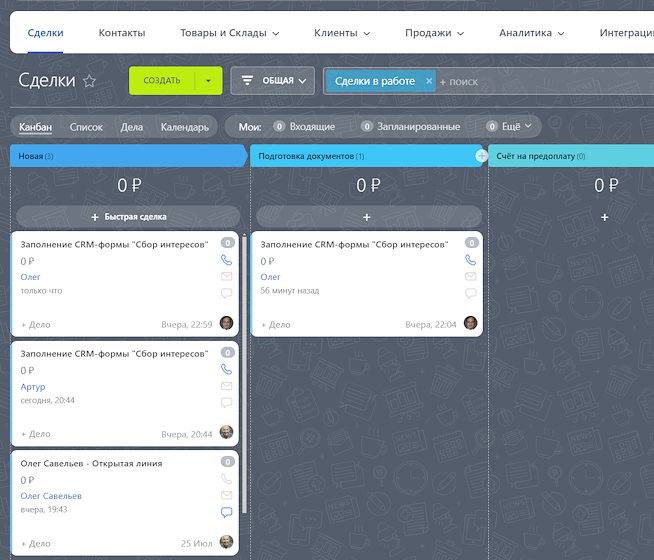
Сотрудник работает с обращением в CRM так же, как с любым другим, созданным по email, звонку или чату. Это удобно.
Следующий шаг внедрения CRM будет посвящен обработке новых сделок, организации этого процесса и его контролю.